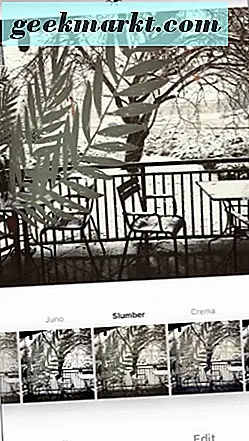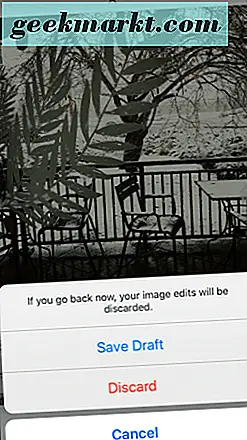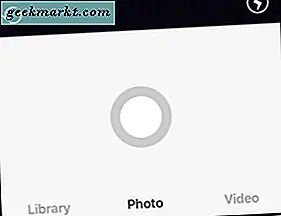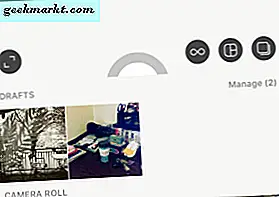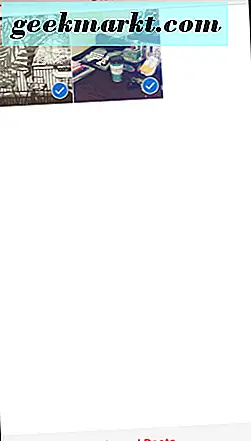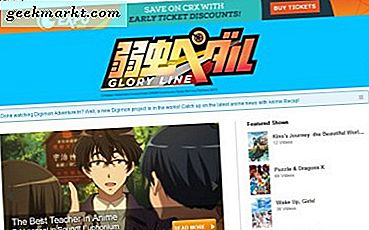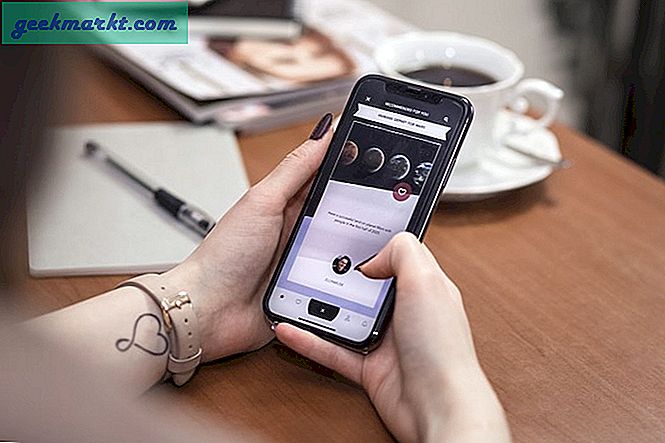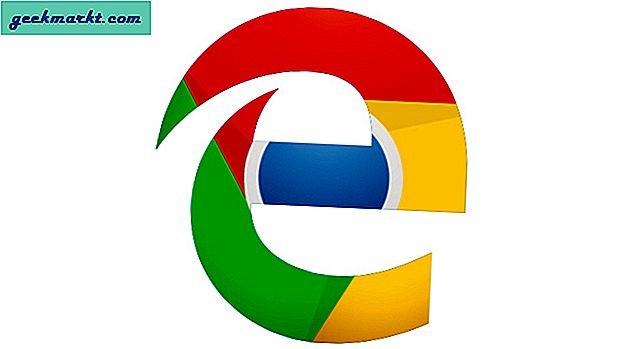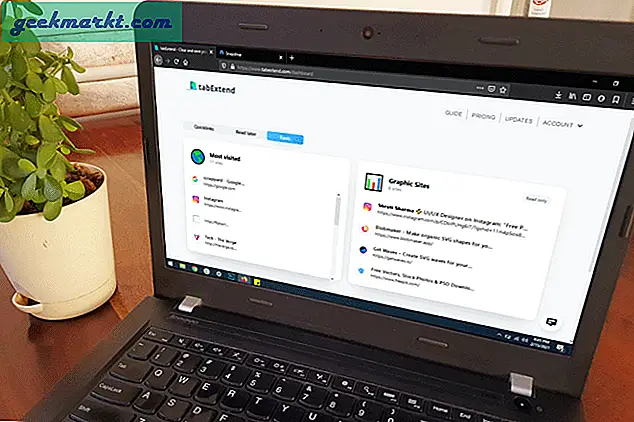Det händer hela tiden. Du tror att du har den perfekta Instagram-fångsten och kan inte vänta med att dela den med dina anhängare. Men häng i en sekund. Du kan inte få filtret rätt. Det eller den perfekta fångsten skulle få så många fler gillar senare i eftermiddag, imorgon eller på helgen. Vad gör du? Du sparar det, bara för att bestämma dagar senare att det inte var perfekt trots allt. Det var faktiskt inte ens allt så bra. Tyvärr är dina förslag nu fyllda med bara sådana typer av inlägg och du vet inte vad du ska göra om det.
Spara inlägg som ett formulär
Kanske kom du hit för att du inte ens vet hur man sparar utkast i första hand och är trött på att släppa kvalitetsbilder som skulle ha fungerat bra på någon annan dag. Låt oss börja där. Gör så här för att spara ett utkast:
- Ta eller ladda upp ditt foto (självklart).
- Lägg till några filter eller effekter som du vill spara utkastet med.
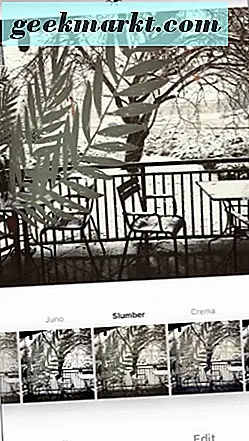
- Tryck på Nästa i det övre högra hörnet för att gå till det slutliga redigeringssteget. Här kan du lägga till en bildtext eller plats för att spara utkastet med.
- Tryck på bakpilen i det övre vänstra hörnet istället för att spara fotot. Detta tar dig tillbaka till redigering.
- Tryck på tillbaka-pilen igen för att få fram alternativen Spara formulär eller Släng bort.
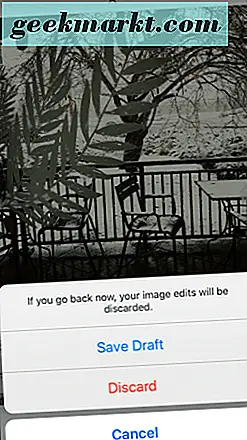
- Tryck på Spara formulär .
Du måste redigera fotot på något sätt genom att lägga till filter, bildtexter, märka personer eller mer för att spara det som ett utkast. Om du lämnar det är det inte Instagram som vill spara det.
Visa sparade utkast
Övertygad om att du har sparat det fotot från förra veckan men osäker på hur du får tillgång till det? Dessa enkla steg tar dig dit.
- Öppna Instagram-appen.
- Tryck på plustecknet för att lägga till ett foto.
- Tryck på Bibliotek längst ned till vänster på skärmen.
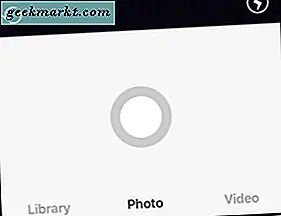
- Utkast är den första kategorin av bilden, placerad ovanför kamerans roll. Tryck på en bild för att hämta den.
Radering av sparade utkast
Har du för många utkast och vill du städa hus? Instagram gömmer definitivt bort alternativet (av vilken anledning som helst), men det är där om du vet var du ska titta.
- Slutför ovanstående steg.
- Tryck på Hantera till höger om utkasten.
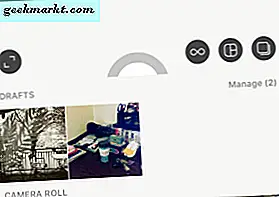
- Tryck på Redigera i övre högra hörnet.
- Tryck på de foton du vill radera.
- Tryck på Discard Posts .
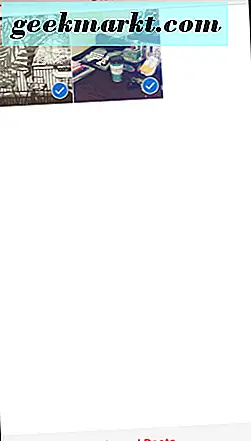
Att veta hur man sparar Instagram-utkast är viktigt om du måste lägga bort din telefon och inte vill förlora ditt hårda fotoredigeringsarbete. Att veta hur man går in och tar bort dem är viktigt för att hålla din sanity och inte gå vilse i ett hav av foton du inte vill ha när du försöker hitta den du gör.